DB Browser for SQLiteのダウンロードとインストール(Windows10)を解説していきます。
■ダウンロード
DB Browser for SQLite(https://sqlitebrowser.org/)(英語)のサイトへアクセスする。
アクセスすると、サイト上部にメニューが表示されていますので、「Download」の文字をクリックします。
クリックすると、Downloadのページに移動します。こちらで今回は64ビットのWindows10にDB Browser for SQLiteをインストールさせますので、標準インストーラーである「DB Browser for SQLite – Standard installer for 64-bit Windows」をクリックして、ダウンロードします。
■インストール
「DB Browser for SQLite – Standard installer for 64-bit Windows」をクリックすると、ダウンロードを開始され、指定したローカル上の保存場所に標準インストーラーがダウンロードされます。
ダウンロードされた「DB.Browser.for.SQLite-3.11.2-win64.msi」をダブルクリックでインストーラーを起動させます。
起動させると、「DB Browser for SQLite Setup」のウインドウが表示され、「Welcome to the DB Browser for SQLite Setup Wizard」といった表記がされていますので、「Next」ボタンをクリックします。
クリックすると、「DB Browser for SQLite Setup」の「End-User Licence Agreement(エンドユーザー使用許諾契約)」の画面が表示されます。こちらの画面で、利用許諾契約書の内容を確認し、問題がなければ、「I accept the terms in the Licence Agreement(使用許諾契約の条項に同意します)」のチェックボタンにチェックを入れ、「Next」ボタンをクリックします。
クリックすると、「DB Browser for SQLite Setup」の「Shortcuts(ショートカット)」の画面が表示されます。この画面ではアプリケーションのショートカットを選択します。なお、SQLite用DBブラウザは最新バージョンのSQLiteを使用しているため、すべての新機能とバグ修正を利用できますが、暗号化はサポートしていない。ショートカットを選択しない場合は、「Next」ボタンをクリックします。今回はショートカットを選択せずに進みます。
クリックすると、「DB Browser for SQLite Setup」の「Custom Setup(カスタムセットアップ)」の画面が表示されます。この画面では機能のインストール方法と「Location(インストール先・場所)」を選択します。機能のインストール方法を変更する場合は、表示されているツリーのアイコンをクリックします。またLocation(インストール先・場所)を変更する場合は「Browse…」ボタンをクリックします。
インストール方法を変更しない、Location(インストール先・場所)を変更しない場合は、「Next」ボタンをクリックします。今回は機能のインストール方法を変更しないまま進めます。
クリックすると、「DB Browser for SQLite Setup」の「Ready to install DB Browser for SQLite(DB Browser for SQLiteのインストール準備完了)」の画面が表示されます。インストールの準備が整いましたので、「Install」ボタンをクリックします。
クリックすると、インストールが開始され完了すると、「DB Browser for SQLite Setup」に「Thank you for installing DB Browser for SQLite.(DB Browser for SQLiteをインストールしていただき、ありがとうございます。)」といった表示がされます。この画面で「Finish」ボタンをクリックします。クリックすると、インストールは完了となります。
「DB Browser for SQLite Setup」の「Custom Setup(カスタムセットアップ)」の画面の「Location(インストール先・場所)」で選択されたインストール先にDB Browser for SQLite Setupがインストールされていることが確認できます。


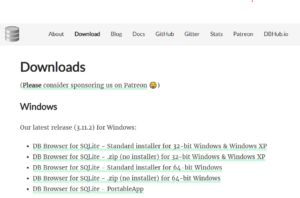

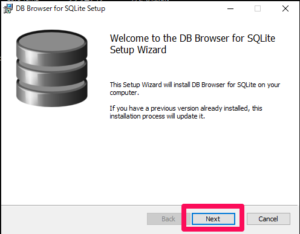
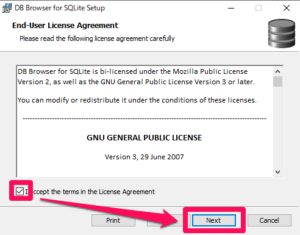
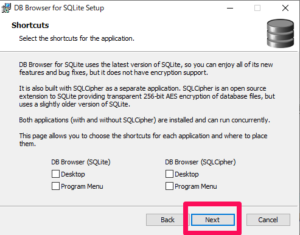
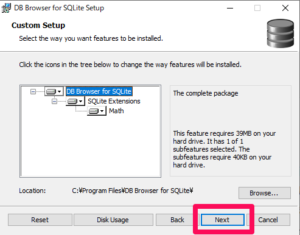
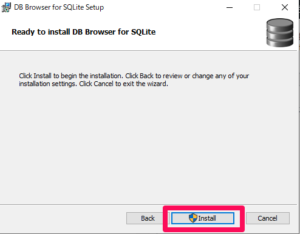
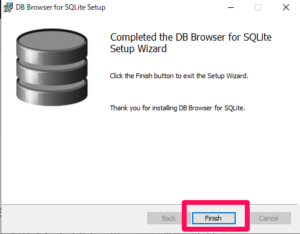
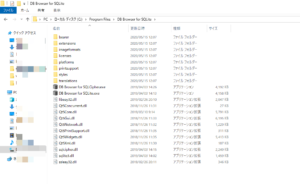

コメント